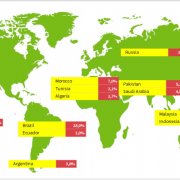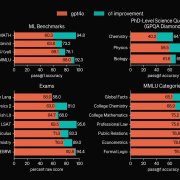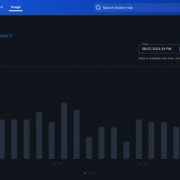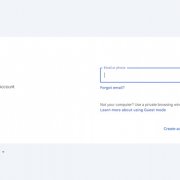從2月20日起,這份由關貿網路公司負責製作的光碟就會面世,共20萬份,在各地稅捐稽徵機關等處,供民眾自由索取。同樣的,這些報稅軟體也可以自行由iTAX網路報繳稅網站下載。
第二大步驟,也就是線上申報。
去年政府壓製了40萬張報稅光碟,內容最主要就是申報與試算軟體。今年也是一樣,從2月20日起,這份內含「綜所稅網路申報系統」,由關貿網路公司負責製作的光碟就會面世,共20萬份,在各地稅捐稽徵機關等處,供民眾自由索取。同樣的,這些報稅軟體也可以自行由iTAX網路報繳稅網站下載。
iTAX 首頁進入iTAX網路報繳稅網站後,請點選畫面右邊的「綜合所得稅結算申報」,因為這裏必須先下載一個Plugin程式。
綜合所得稅結算申報 網頁(尚未加上plugin)這個Plugin程式檔案為428K,應該很快可以下載完畢。然後可以不必關掉你的瀏覽器,直接執行這個「SetupPlugin.exe」檔;檔案自行解壓縮後,會詢問你是否要設Proxy,如果空白不填就直接按「確定」,則程式會自動視為不需設Proxy。
安裝過程中,詢問Proxy設定的畫面在你不知覺中此一Plugin程式已經裝入你的瀏覽器中。此時請關掉瀏覽器再重新啟動。再次進入「綜合所得稅結算申報」頁面後,你就可以看到「開始查詢/完成」的按鈕,可以讓你使用這個功能來查詢你本年度的申報明細資料。
綜合所得稅結算申報 網頁(已經加上plugin)在查詢申報明細資料時就需要用到你已經申請妥當的身份憑證,也就是你在第一步驟中已經做好的那張「私密金鑰」3.5吋軟式磁碟片。按下「開始查詢/完成」鈕後,會出現要求你插入私密金鑰磁片的畫面。
要Private Key磁片按下「確定」後你必須輸入你的個人密碼,再次「確定」;當畫面上出現歡迎字樣後,系統就會搜尋你的申報紀錄。當然,若你是第一次使用網路報稅,網頁就會秀出「警告訊息:無申報紀錄」的信息。
歡迎接下來回到iTAX的首頁。若你要進行網路繳稅的動作,就點選「網路繳稅」,再點選「綜合所得稅核定」;接下來便會Frame Link到財金資訊公司的「網際網路繳稅作業」網頁。
財金繳稅首頁在此點選「綜合所得稅核定開徵稅款」後,即可將你結算後得出的應納稅額(繳款金額)等資料填入此頁的表單中。
財金填入稅額網頁但是在此之前,你必須要先下載「綜所稅網路申報系統」軟體,並在執行該軟體後,把你的個人資料、年度所得等所有應填寫的資料,填寫妥當。所以我們再度回到iTAX首頁,點選右邊的「軟體下載」。若是你索取了報稅光碟,則亦可把光碟內的申報軟體拷貝到你的硬碟中,直接安裝、執行。
當執行網路申報軟體時,系統會依序要求你插入憑證磁片、私密金鑰磁片和輸入密碼,若是都正確無誤,就會開啟網路報稅軟體Version 0.4的畫面,歡迎你使用綜合所得稅結算網路申報系統。注意,此時你必須仍在上網狀態。
報稅軟體第一個畫面若是你選擇「我想下載前一年度所得稅籍資料或本年上次申報資料」、「我想讀取上一次儲存的申報資料」或「我想讀取上一次以前儲存的其他申報資料」,系統就會從線上報稅共用中心的資料庫抓取屬於你的資料,下傳回來給你。
前一年度申報資料這些功能是,當你發現前一次計算錯誤時,可以讓你進行更改用的。你可以勾選所要帶入(以進行更改)的項目,再按下「帶入」鍵。此時就會出現操作介面,上面共有11頁的選項功能,分別是「基本資料」、「扶養親屬」、「所得資料」、「列舉扣除」、「扣除額」、「稅額試算」、「投資抵減稅額」、「重購自用住宅」、「大陸地區所得稅扣抵」、「計算及上傳」和「列印」。
操作介面其實這就是將傳統制式申報書(一般)上的總共15項填寫內容,全部改以軟體介面方式呈現。只要填寫過申報書,應該都可以一項一項把你的所得、扣除額、特殊所得及特殊抵減稅額等,依次填入每一頁的適當欄位中。比手寫申報書過癮的地方則是,報稅軟體會自行替你選擇最適合的計算方式,替你進行可能很繁複、容易搞錯的算術運算。
稅額試算如果系統計算出你是應該要退稅的,在「計算及上傳」這一頁,就會呈現退稅用的畫面。你有個選項可以選擇,一是「轉帳退稅」,一是「一般退稅」。如果你選擇要轉帳退稅,那就要輸入你的金融機構帳號資料。
建立轉帳帳戶資料如果你這一年的收入所得很高,計算後發現你是應該再繳稅的,那麼在「計算與上傳」這一頁就會出現繳稅的畫面。這裏同樣也有兩個選項,一是「繳稅取款委託書」,一是「線上繳稅」。
選擇「線上繳稅」鈕若你選擇「線上繳稅」,那麼當你的申報資料上傳後,會出現下面這個頁面,提醒你線上繳稅結束後,不管成功與否,都一定要回到「網路報稅系統」來,以便系統能紀錄你最後的申報狀態。
進行線上繳稅之前的提醒畫面按下「進行線上繳稅」鈕後,瀏覽器便會自行轉到財金資訊公司的網站上「繳稅作業」的這一頁。由此開始需要有銀行帳號加電子錢包才能繼續進行繳稅,就留待第三大步驟中再細述。
金資的「繳稅作業」網頁而如果你不想使用線上繳稅的話,就必須在軟體中建入退稅用的金融機構資料。進入到「計算與上傳」這一頁,按「選取金融機構」這個鈕,這是相當於制式申報書上的「利用存款帳戶退稅款」那一欄的功能;稅捐機關會依據你所填的資料,將退稅款匯入你所指定的這個帳戶。當你輸入完自己的金融機構帳號資料(參照Step5第一幅圖)後,在上傳申報資料時,畫面上會出現要求你再次輸入帳號以茲確認的對話框。
「帳號確認」對話框當資料上傳完成時,畫面會出現一個提醒說明,告訴你上傳作業成功、以及上傳成功的精確時間。
「」 「提醒說明」對話框:作業成功接下來,在「列印」這一頁,你可以選擇列印「回執聯」、「廣告回函」及「應檢送各項文件單據申報表」等三種文件,並可先行預覽。回執聯是你可持以證明已完成報稅手續,並把各項目摘要列出;廣告回函與應檢送各項文件單據申報表,是當你有一些需要寄送給稅捐機關的證明文件時,讓你使用來當做信封與檢核表。
「列印」頁
「回執聯」
「廣告回函」
「應檢送各項文件單據申報表」
如此,就完成了線上申報的所有過程。下面我們會再就「網路繳稅」這個部份,做Step by Step的解析。
熱門新聞
2024-09-16
2024-09-17
2024-09-16
2024-09-13
2024-09-16
2024-09-17
2024-09-16
2024-09-16